1.フィーチャー名を変更しよう!
フィーチャーマネージャーデザインツリーにフィーチャーがずら~~~ッと並んで、どのスケッチが何に使ってて、どの平面がミラー用の平面なのか全くわからないと、後でモデルを編集しようとしても、「全く手の付けようがない!」状態になっちゃいます。
こんなモデル、最少のフィーチャーで作成してますが、フィーチャー数が90あります。編集するときに、どのフィーチャーを触ればいいのか全然わかりません。
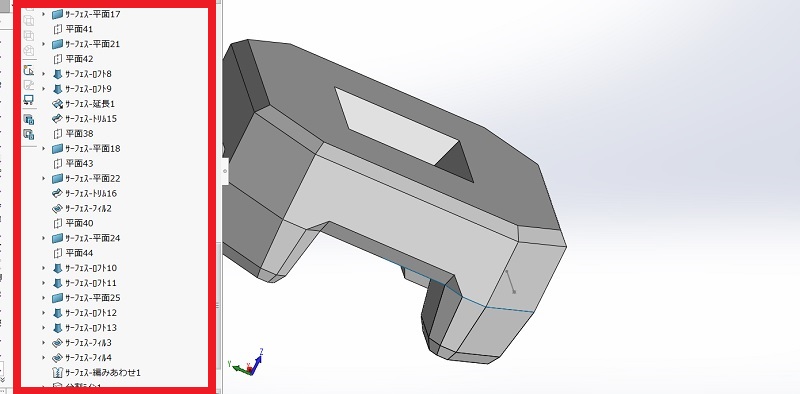
そこで、フィーチャーの名前を変更して、後で編集しやすくします。
- フィーチャー名を選択状態にします。
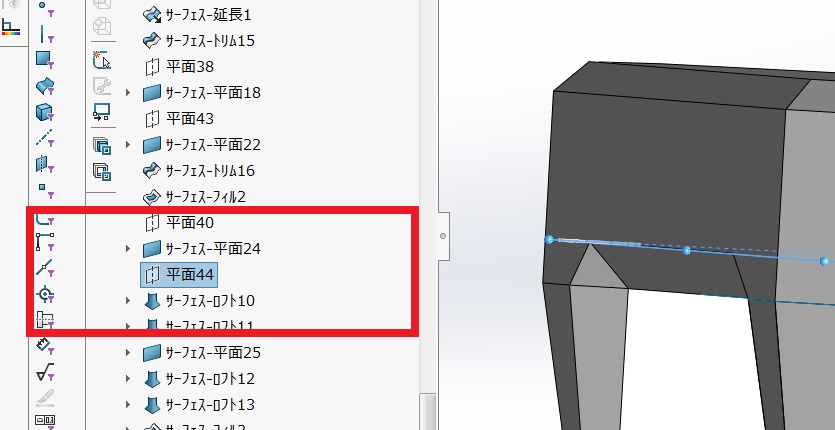
- 選択状態になっている、フィーチャー名をもう一度クリックすると、名前を変更できる状態になります。
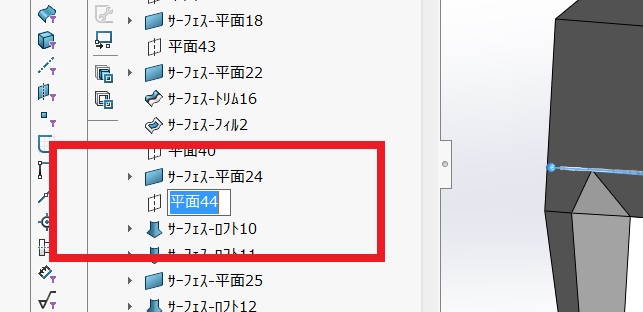
- この状態で、入力したい文字を入力します。「底板平面」と入力しました。注意点があります。「@」マークは利用できません。あと、1個のボディに同じ名前のフィーチャー名を付けることもできません。もし入力すると「この名前は既に存在するか無効な名前です。空の名前、または不正文字(’@’)は指定できません」のエラーが出ます。
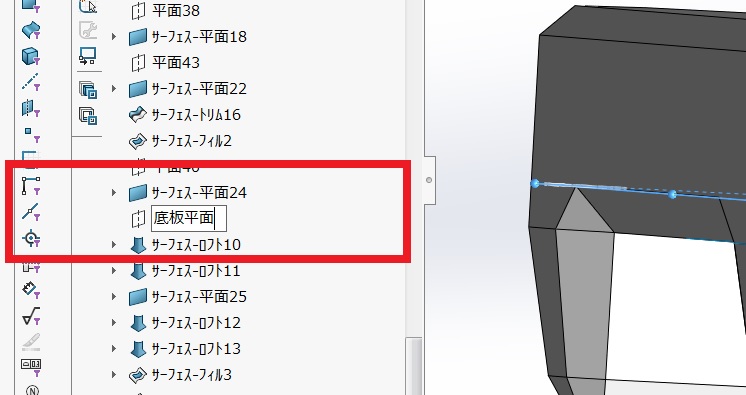
これで、後で編集する場合、底板に使う平面が一目でわかるようになりました。
名前を入力できる状態にするときに、なれないと少しクリックのタイミング変ですよね。大丈夫です、すぐな慣れますよ!
方法は至ってかんたんですね。
2.フィーチャー名の変更がたびたびある場合
フィーチャー名を変更することがたびたびで、最初から入力可能な状態にしたい時もあると思います。その場合の方法を掲載しておきます。
- システムオプションの「FeatureManager」→「フィーチャー名を作成時に編集」にチェックを入れて「OK」します。
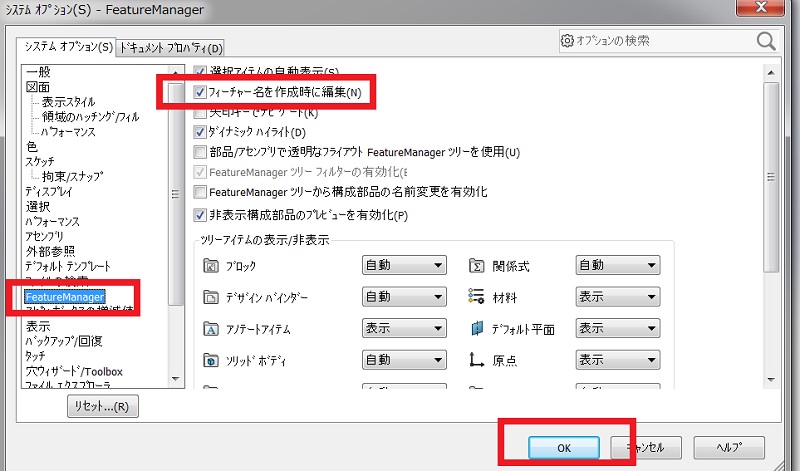
- 次から、作成するフィーチャーは名前のとことが入力待ち状態になります。この設定にしておくと、入力待ちになりますが、無視すると、通常のフィーチャー名が表示されますので、簡単かもしれません。
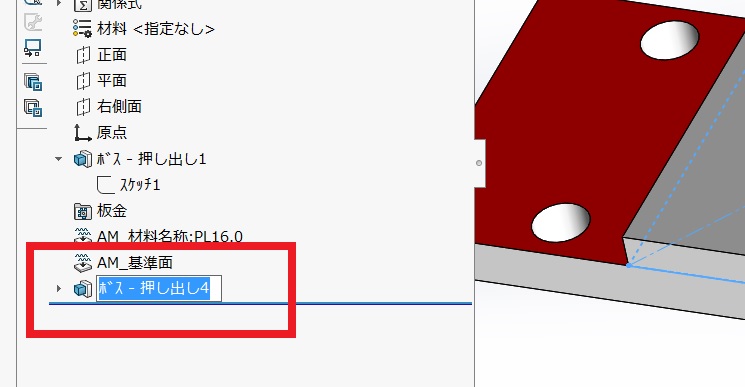
上記は、フィーチャー名をたびたび編集する方用の方法ですが、あまり名前を変更しない方でも、全く支障がありませんので、この設定にしておくことをおススメします。
フィーチャー名を変更しよう!
フィーチャー名が沢山あると、他人が編集する場合は、特に大変です。会社ならフィーチャー名の規定などがあると、他の人が編集する場合でも、フィーチャー名が統一されていますから、わかりやすいです。
私の会社は、だれもソリッドワークスを使っていませんので、自分だけの特有の名前を付けてますが、やはり、名前を付けておくと、あとで編集するときに、「あっこれミラーの平面ね」ってすぐわかります。
複雑な部品や、フィーチャー数が多い場合は是非活用してください。
以上で終了です。
お疲れ様でした!
コメント